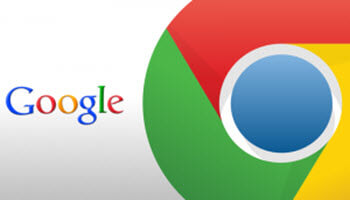Todos nós usamos muitos navegadores diferentes e um dos mais populares é o Google Chrome. Muitos de nós podem não ter sabido ou notado isso antes, mas quando você usa este navegador, ele configura atalhos automaticamente com os sites que você mais pesquisa. Eles são exibidos quando você abre uma janela Nova guia. A tela Nova guia mostrará todos os atalhos que foram configurados para você na caixa de pesquisa. Acho que esses atalhos são muito úteis na minha navegação diária. Alguns de meus clientes começaram a me perguntar como poderiam remover ou adicionar atalhos à tela Novas guias. Esta é uma ótima pergunta e todos devem saber como isso funciona. Eu fiz algumas pesquisas e coletei alguns dados. É hora de mostrar como você pode editar esses atalhos úteis em seu navegador Google Chrome.
Editar atalhos do Google Chrome
Etapa 1: Abra seu Google Chrome Navegador.
Etapa 3: Isso abrirá as Novas guias Tela. Aqui você deve ver os links de atalho na barra de pesquisa. Existem algumas coisas que você pode fazer aqui para editar os atalhos. Primeiro, passe o mouse sobre um dos atalhos de link. Você deve ver três pontos verticais no canto superior direito desse link. Clique nele.
Etapa 4: um menu aparecerá e você terá duas opções:
Editar atalhoRemover
Para este artigo, escolheremos Editar atalho . Clique nele.
Etapa 5: a tela de edição aparecerá agora. Aqui você pode nomeá-lo como desejar e atualizar o URL, se necessário. Quando terminar, clique no botão CONCLUÍDO no canto inferior direito.
Adicionando atalhos
Etapa 6: outra opção é adicionar um atalho próprio. Olhando para o último ícone na tela, você verá o sinal de mais com Adicionar atalho abaixo dele. Depois de clicar nele, você verá a janela para adicionar este novo link. Preencha-o e clique em Concluído .
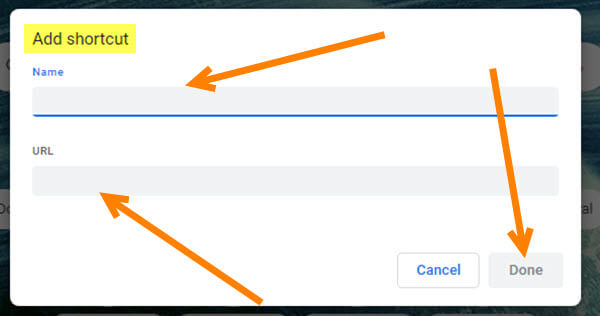
Personalizar atalhos
Etapa 7: a última opção é para personalizar seus atalhos. Para fazer isso, olhe para o canto inferior direito da tela Nova guia . Lá você verá um ícone de lápis de edição no qual você precisa clicar. Isso abre a opção Personalizar esta página e no menu esquerdo, clique na opção Atalhos . Aqui você tem três opções:
Meus atalhos (os atalhos são selecionados por você) Sites mais visitados (os atalhos são sugeridos com base nos sites que você visita com frequência) Ocultar atalhos
O primeiro é por padrão para mim, mas você pode escolher um dos outros, se funcionarem melhor para você. Depois de escolher o caminho certo, clique no botão Concluído .
Isso é tudo que você precisa fazer para editar seu atalhos na tela Nova guia do Google Chrome.
Dica bônus: você pode alterar a ordem dos atalhos na janela Nova guia. Simplesmente mantenha o botão esquerdo do mouse pressionado sobre aquele que você deseja mover. Em seguida, arraste-o para o local desejado e solte o botão.
–